Skypeのインストール中に誤って間違ったチェックボックスをオンにした場合、アンインストールできないFirefoxの拡張機能を誇らしげに受信することになります。確かに、それを無効にすることができます…しかし、それをアンインストールするのはどうですか?
Skypeを完全にアンインストールしてから、ボタンをチェックせずに再インストールすることもできますが、より簡単な(そしてよりオタクな)方法があります。
Skype拡張機能を手動で削除する
最初に実行したいのは、[ツール] \ [アドオン]に移動し、拡張機能をまだ無効にしていない場合は無効にすることです。アンインストールオプションがないことに気付くでしょう。これはかなり苛立たしいことです…Skypeは非常に便利ですが、Firefoxを汚染することはありません。
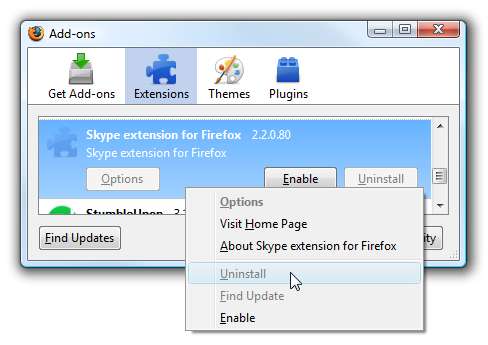
次に、Firefoxを閉じてWindowsエクスプローラウィンドウを開き、次の場所を参照して、Firefoxを別の場所にインストールしたかどうかを調整します。
C:\ Program Files \ Mozilla Firefox \ extension

そのフォルダには、次の名前の別のフォルダがあります。
9000002
そのフォルダを削除して(または安全を確保したい場合は別の場所に移動して)、Firefoxを再度開きます。 Skype拡張機能はもう存在しないことに気付くでしょう。







